Dlaczego Netflix ciągle mnie wylogowuje i 7 sposobów, aby to naprawić

Czy Netflix ciągle Cię wylogowuje? Sprawdź przyczyny oraz 7 skutecznych sposobów na naprawienie tego problemu na dowolnym urządzeniu.

Błędy Netflix T1-H1 wskazują, że platforma przesyłania strumieniowego wideo odrzuciła żądanie połączenia wysłane przez komputer z systemem Windows 10.
Innymi słowy, Netflix wykrył, że używasz specjalistycznego oprogramowania do ominięcia ograniczeń regionalnych. Przykłady takich narzędzi obejmują oprogramowanie VPN, narzędzia proxy, programy odblokowujące lub oprogramowanie ukrywające Twój adres IP.
Netflix ma zróżnicowaną bibliotekę treści, która może się różnić w zależności od regionu, w którym aktualnie się znajdujesz. Te ograniczenia geograficzne wynikają głównie z umów licencyjnych.
Platforma wykorzystuje Twój adres IP do identyfikacji Twojego aktualnego regionu i wyświetlania treści dostępnych w danym regionie lub kraju. Każdy kraj ma własną bibliotekę treści Netflix.
Niektórzy użytkownicy mogą próbować ukryć swoją prawdziwą lokalizację i zastąpić swoje prawdziwe IP adresem IP generowanym przez oprogramowanie, aby przesyłać strumieniowo filmy i programy telewizyjne, które w przeciwnym razie nie są dostępne w ich bibliotece.
Gdy Netflix wykryje takie próby, blokuje połączenie i wyświetla na ekranie błędy T1-H1. Ten sam błąd może pojawić się, jeśli używasz VPN tylko do celów prywatności.
Jeśli korzystasz z oprogramowania do ukrywania sieci VPN lub adresu IP na komputerze wyłącznie ze względu na ochronę prywatności, możesz chcieć je wyłączyć podczas oglądania serwisu Netflix.
Netflix nie może powiedzieć, jakie są Twoje prawdziwe zamiary podczas korzystania z VPN. Możesz po prostu chcieć przejąć kontrolę nad swoimi danymi osobowymi i uniemożliwić dostęp do nich osobom trzecim.
Możesz nie mieć zamiaru omijania ograniczeń regionalnych lub geograficznych. Ale Netflix tego nie wie. Dlatego platforma zakłada, że korzystasz z VPN, aby ominąć ograniczenia geograficzne i zablokować swój adres IP.
Jeśli nie korzystasz z VPN i wiesz, że treści, które próbujesz przesyłać strumieniowo, są rzeczywiście dostępne w Twoim regionie, wykonaj następujące kroki rozwiązywania problemów.
Ponowne uruchomienie komputera i modemu spowoduje usunięcie wszelkich plików tymczasowych, które mogą zakłócać sesję Netflix.
Aby wykluczyć problemy z łącznością sieciową, zrestartuj również modem. Możesz też pójść o krok dalej i odłączyć przewód zasilający, aby całkowicie włączyć zasilanie urządzenia.
Strumieniowe przesyłanie treści wideo wymaga dość dużej przepustowości. Aby upewnić się, że Twoje połączenie obsługuje to zadanie, użyj połączenia kablowego, jeśli to możliwe. Inną rzeczą, którą możesz zrobić, to odłączyć wszystkie inne urządzenia korzystające z połączenia.
Jeśli błąd nadal występuje pomimo ponownego uruchomienia komputera i modemu oraz przełączenia na połączenie kablowe, spróbuj użyć innej przeglądarki.
Nie zapomnij również wyczyścić pamięci podręcznej przeglądarki. Kliknij menu przeglądarki, wybierz Historia , znajdź opcję Wyczyść dane przeglądania i kliknij ją.
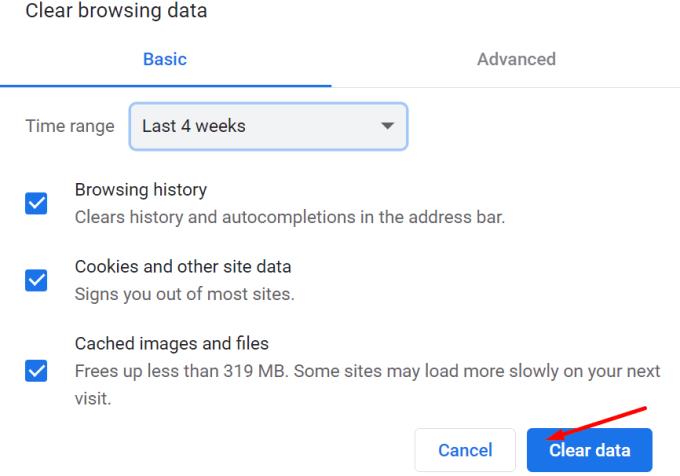
Zamknij przeglądarkę, uruchom ją ponownie i sprawdź, czy możesz teraz połączyć się z Netflix.
Jeśli używasz aplikacji komputerowej Netflix, spróbuj ją zresetować.
Przejdź do aplikacji i funkcji
Przewiń w dół do Netflix
Wybierz aplikację i kliknij Opcje zaawansowane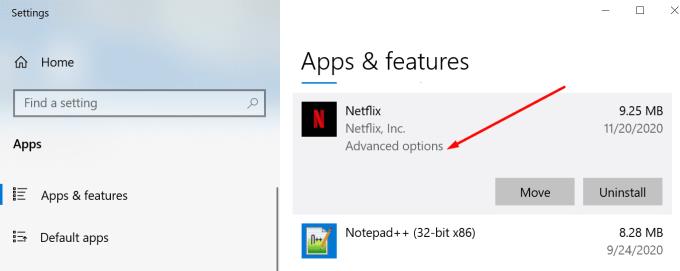
Kliknij przycisk Resetuj
Sprawdź, czy problem zniknął
Jeśli problem nadal występuje, wróć do Aplikacje i funkcje → Netflix
Tym razem kliknij przycisk Odinstaluj
Przewiń w dół do aplikacji Microsoft Store i zresetuj ją
Następnie ponownie zainstaluj Netflix.
Upewnij się, że ustawienia daty i godziny są ustawione na automatyczne:
Przejdź do pola wyszukiwania systemu Windows
Wpisz ustawienia daty i godziny
Włącz dwie opcje, które pozwalają automatycznie ustawić czas i strefę czasową.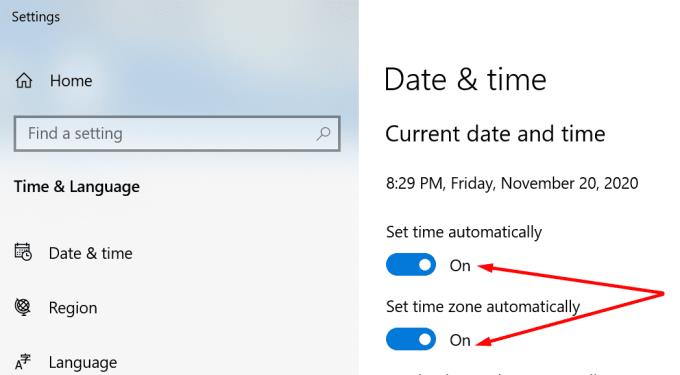
Jeśli nic nie działa, skontaktuj się z pomocą techniczną Netflix .
Czy Netflix ciągle Cię wylogowuje? Sprawdź przyczyny oraz 7 skutecznych sposobów na naprawienie tego problemu na dowolnym urządzeniu.
Czy pojawia się błąd „Tego tytułu nie można od razu obejrzeć” w serwisie Netflix? Oto kilka szybkich i prostych rozwiązań, aby to naprawić.
To było miłe gdy trwało. Ty i osoba, którą teraz usuniesz ze swojego konta Netflix, rozstaniecie się. Mamy nadzieję, że przed usunięciem Dowiedz się, jak usunąć profil osoby z konta Netflix. Po prostu wykonaj te czynności.
Jeśli kiedykolwiek siadałeś, by rzucić się na dobry program na Netflix, prawie na pewno dręczy Cię pytanie „Czy nadal oglądasz?” wiadomość, która się pojawi
Jeśli korzystasz z serwisu Netflix na urządzeniach z systemem iOS, od czasu do czasu mógł wystąpić błąd 10023. Uruchom ponownie urządzenie, aby go naprawić.
Nowa funkcja serwisu Netflix Party to świetny sposób na zdalne udostępnianie serwisu Netflix. Chociaż udostępnianie konta jest mile widziane, a nawet w niektórych przypadkach niezgodne z Regulaminem,
Czy masz problem z przeglądaniem treści Netflix z powodu błędu DRM? Mamy poprawkę dla użytkowników Microsoft Windows i MacOS.
Zoom to jedna z najbardziej wszechstronnych platform do zdalnej współpracy, jakie są obecnie dostępne na rynku. Poza umożliwieniem firmom zdalnej współpracy, Zoom okazał się również t…
Najnowsza wersja aplikacji Netflix nie jest zgodna z każdym urządzeniem z systemem Android 5.0 (Lollipop). Musisz zainstalować starszą wersję aplikacji.
Jak zresetować hasło w usłudze strumieniowego przesyłania wideo Netflix.
Netflix blokuje udostępnianie wideo w Microsoft Teams, aby zapobiec kopiowaniu i udostępnianiu treści wideo chronionych prawem autorskim.
Jak usunąć elementy z sekcji Ostatnio oglądane w serwisie Netflix.
Masz pliki RAR, które chcesz przekonwertować na pliki ZIP? Dowiedz się, jak przekonwertować plik RAR na format ZIP.
Czy musisz zorganizować cykliczne spotkania w MS Teams z tymi samymi członkami zespołu? Dowiedz się, jak ustawić spotkanie cykliczne w Teams.
Pokazujemy, jak zmienić kolor podświetlenia tekstu i pól tekstowych w Adobe Reader w tym przewodniku krok po kroku.
W tym samouczku pokazujemy, jak zmienić domyślne ustawienie powiększenia w programie Adobe Reader.
Spotify może być irytujące, jeśli uruchamia się automatycznie za każdym razem, gdy uruchomisz komputer. Wyłącz automatyczne uruchamianie, korzystając z tych kroków.
Jeśli LastPass nie może się połączyć z serwerami, wyczyść lokalną pamięć podręczną, zaktualizuj menedżera haseł i wyłącz rozszerzenia przeglądarki.
Microsoft Teams obecnie nie obsługuje przesyłania spotkań i połączeń na Twój telewizor natywnie. Jednak można użyć aplikacji do lustra ekranu.
Dowiedz się, jak naprawić błąd OneDrive Kod 0x8004de88, aby przywrócić działanie przechowywania w chmurze.
Zastanawiasz się, jak zintegrować ChatGPT z Microsoft Word? Ten przewodnik pokaże Ci dokładnie, jak to zrobić z dodatkiem ChatGPT do Worda w 3 łatwych krokach.
Utrzymuj czystą pamięć podręczną w przeglądarce Google Chrome, postępuj��c zgodnie z tymi krokami.


















